Satura rādītājs
Jaunā Windows 11 instalācijā noklusējuma tīmekļa pārlūkprogramma ir Microsoft Edge, taču, ja neesat liels Microsoft Edge fans, Microsoft ir apgrūtinājis un sarežģījis pāreju uz savu iecienītāko pārlūkprogrammu.
Šķiet, ka operētājsistēmā Windows 11 Microsoft agresīvi uzspiež Microsoft Edge* kā noklusējuma tīmekļa pārlūkošanas programmu, kā arī atceļ visas citas trešo pušu programmas, kas bija noklusējuma programmas pirms Windows 11 atjaunināšanas.
Piezīme: Microsoft iesaka pārlūkprogrammu Edge, jo apgalvo, ka tā ir ātra, droša un spēj pasargāt jūs no ļaunprātīgiem uzbrukumiem, ko rada ļaunprātīga programmatūra, neapstiprinātas vietnes un ļaunprātīgi e-pasta pielikumi.
Ja vēlaties, lai Google Chrome, Firefox vai jebkura cita izvēlētā trešās puses tīmekļa pārlūkprogramma būtu jūsu noklusējuma pārlūkprogramma, varat to izdarīt, izpildot tālāk sniegtos norādījumus.
Kā mainīt noklusējuma tīmekļa pārlūkprogrammu operētājsistēmā Windows 11.
Tālāk ir aprakstīti soļi, kā iestatīt savu iecienītāko tīmekļa pārlūkprogrammu kā noklusējuma iestatījumu operētājsistēmā Windows 11:
1. Atlasiet Sākt  -> Iestatījumi
-> Iestatījumi  -> Aplikācijas
-> Aplikācijas
2. Noklikšķiniet uz Noklusējuma programmas labajā pusē.
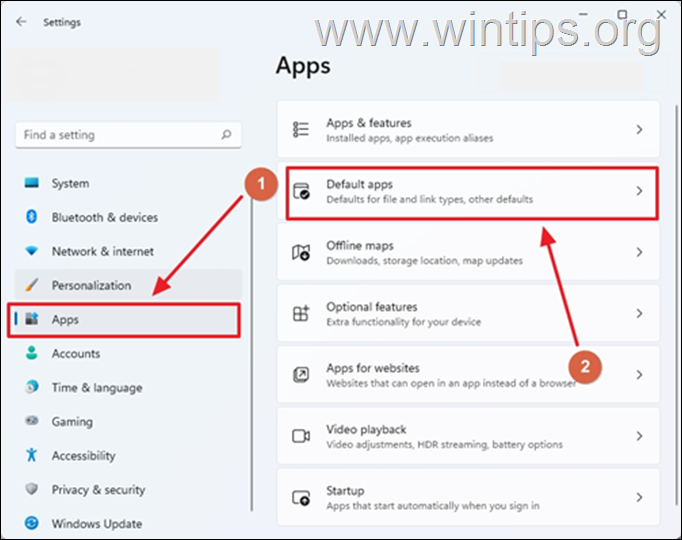
3. Zem Iestatiet noklusējuma iestatījumus lietojumprogrammām , ritiniet sarakstu uz leju, lai atrastu piedāvāto pārlūkprogrammu, vai ierakstiet tās nosaukumu laukā "Meklēt".
4. Noklikšķiniet uz sava iecienītākā pārlūka (piemēram, "Google Chrome").

5. Šeit varat skatīt sarakstu ar visiem failu tipiem, kas piešķirti, lai atvērtu ar atlasīto tīmekļa pārlūkprogrammu, piemēram, .HTM, .HTML, .SHTML, .SVG, .XHT, .XHTML, .FTP, .HTTP, .HTTPS, .PDF utt.
Tā kā operētājsistēmā Windows 11 nav iespējams ar vienu klikšķi mainīt noklusējuma pārlūkprogrammu visiem ar tīmekli saistītajiem failu tipiem, jums ir jārīkojas un atsevišķi jāiestata noklusējuma pārlūkprogramma šādiem failu tipiem: .htm, .html., HTTP un HTTPS. Lai to izdarītu:
1. Noklikšķiniet uz .htm faila veidu, izvēlieties no saraksta savu iecienītāko pārlūkprogrammu un noklikšķiniet uz OK . (Ja parādās uznirstošais logs "Pirms pārslēgšanas", kurā jūs tiekat aicināts palikt ar Microsoft Edge, turpiniet un izvēlieties "Pārslēgties jebkurā gadījumā").
2. Veiciet tās pašas darbības .html faila tips un HTTP un HTTPS saites .
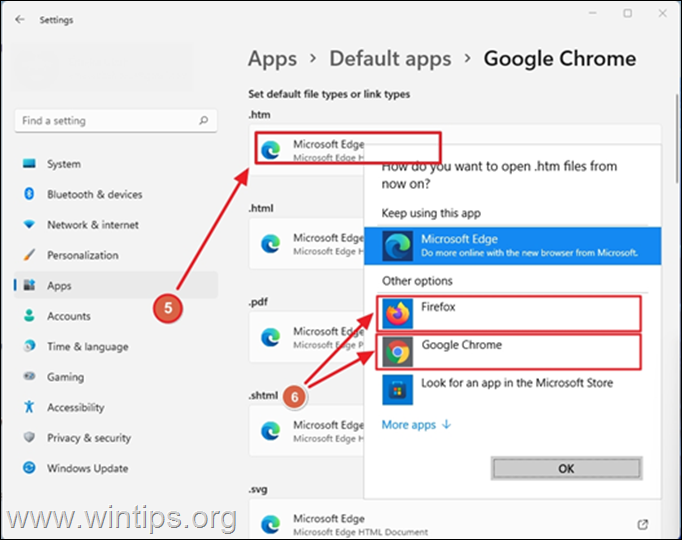
6. Šajā brīdī būsiet pabeidzis noklusējuma tīmekļa pārlūkprogrammas iestatīšanu operētājsistēmā Windows 11. Ja vēlaties, lai Edge nebūtu noklusējuma lietojumprogramma citiem failu tipiem, vienkārši izpildiet tos pašus soļus attiecībā uz katru failu tipu sarakstā. Zinu, ka tas ir grūti, vai ne?
Pat pēc tam, kad noklusējuma pārlūkprogrammu pārslēgsiet uz citu lietojumprogrammu, kas nav Microsoft Edge, Microsoft Edge joprojām tiks izmantots kā iecienītākā pārlūkprogramma vairākām Windows lietojumprogrammām un jo īpaši Windows 11 meklēšanas un ziņu logrīkam, kas tiek parādīts uzdevumu joslā.
Piemēram, ja noklikšķināsiet uz kādas ziņas virsraksta, tā atvērsies tīmekļa lapa pārlūkprogrammā Microsoft Edge. Ja šī funkcija jums šķiet kaitinoša, izpildiet tālāk sniegtos norādījumus, lai visas Edge raksturīgās saites no citām programmām atvērtu vēlamajā pārlūkprogrammā.
Kā mainīt noklusējuma tīmekļa pārlūkprogrammu operētājsistēmai Windows 11 Meklēšanas un ziņu saites.
Pirms turpināt tālāk, jums jāzina, ka parasti noklusējuma pārlūkprogrammas maiņa citām Windows 11 programmām jāveic, izmantojot opciju Sākt izvēlne -> Iestatījumi -> Aplikācijas -> Noklusējuma programmas -> Izvēlēties noklusējuma iestatījumus pēc saites tipa -> MICROSOFT-EDGE.
Bet, ja pārvietosieties tur un noklikšķiniet uz "Microsoft Edge", redzēsiet, ka instalētās trešo pušu pārlūkprogrammas netiek rādītas kā opcija.
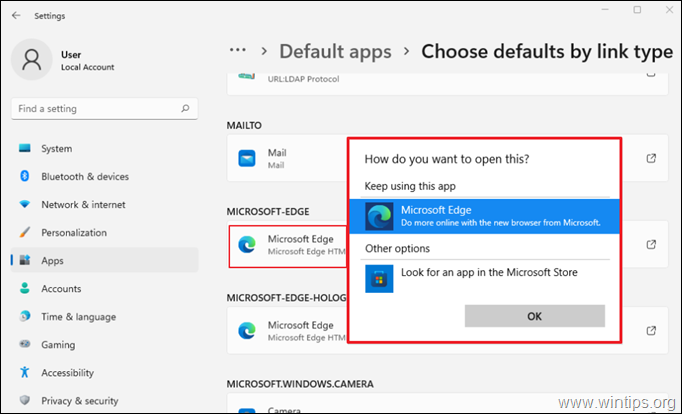
Tātad, ja vēlaties atvērt visas saistītās Edge saites no citām Windows programmām (piemēram, Cortana palīgs, iebūvētās palīdzības saites, ziņu saites u. c.), izmantojot savu iecienītāko pārlūkprogrammu, vienīgais veids ir instalēt trešās puses programmu "EdgeDeflector "*. Lai veiktu šo uzdevumu:
Piezīme: EdgeDeflector ir neliela lietderība, kas pārtver URL adresātus, atverot tīmekļa saites pārlūkprogrammā Microsoft Edge, un novirza tos uz atvēršanu jūsu iecienītākajā pārlūkprogrammā (Firefox, Google Chrome u. c.). Pēc spēlēšanās ar programmu pamanīju, ka tā joprojām saskaras ar saderības problēmu ar Windows 11 un vēl nav stabila.
1. Dodieties uz EdgeDeflector GitHub laidieniem tīmekļa vietne.
2. Noklikšķiniet uz " EdgeDeflector_install.exe ", lai lejupielādētu EdgeDeflector.
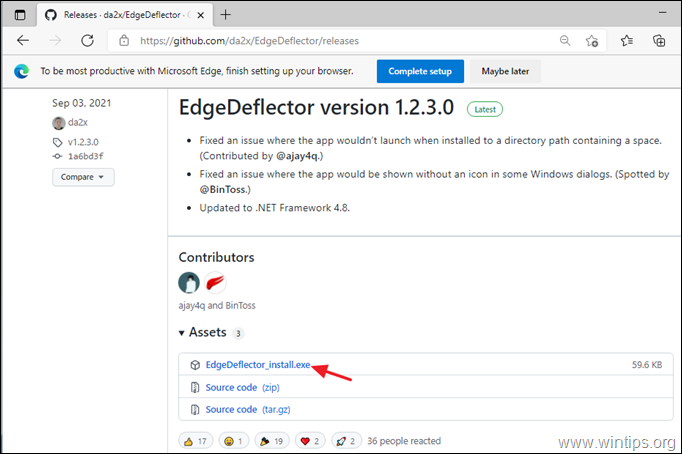
3. Kad lejupielāde pabeigta, divreiz noklikšķiniet uz par " EdgeDeflector_install.exe" lai instalētu EdgeDeflector operētājsistēmā Windows 11.

4. Kad instalēšana ir pabeigta, dodieties uz Sākt  -> Iestatījumi
-> Iestatījumi  -> Aplikācijas -> Noklusējuma programmas
-> Aplikācijas -> Noklusējuma programmas
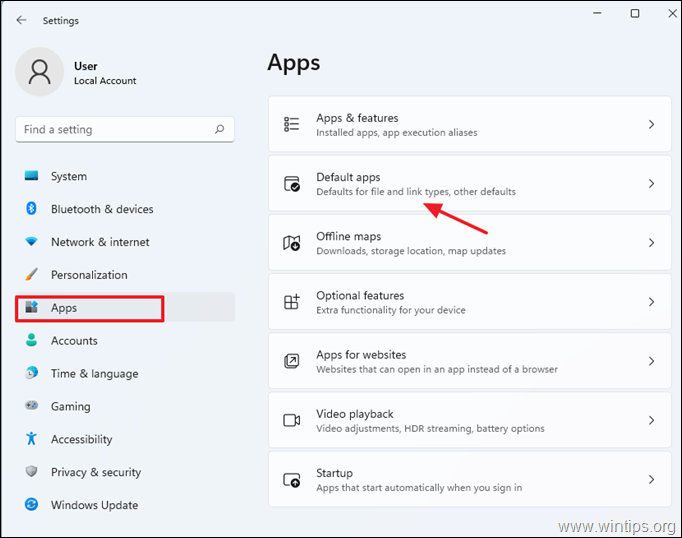
5. Ritiniet uz leju līdz apakšai un noklikšķiniet uz Izvēlēties noklusējuma iestatījumus pēc saites tipa .

6. Atrodiet MICOSOFT-EDGE sadaļā sarakstā (vai ierakstiet meklēšanas lodziņā "edge").
7. Noklikšķiniet uz Microsoft Edge.
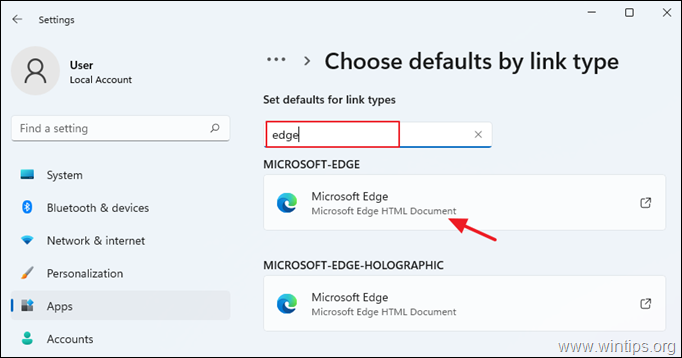
8. Sarakstā atlasiet "EdgeDeflector" un noklikšķiniet uz OK lai apstiprinātu izmaiņas.

9. Tagad EdgeDeflector vajadzētu pārtvert saites, kuras mēģina piespiedu kārtā atvērt pārlūkprogrammā Microsoft Edge, un atvērt tās, izmantojot noklusējuma tīmekļa pārlūkprogrammu.
Tas ir viss! Ļaujiet man zināt, vai šī rokasgrāmata jums ir palīdzējusi, atstājot komentāru par savu pieredzi. Lūdzu, ielasiet un dalieties ar šo rokasgrāmatu, lai palīdzētu citiem.

Endijs Deiviss
Sistēmas administratora emuārs par Windows





